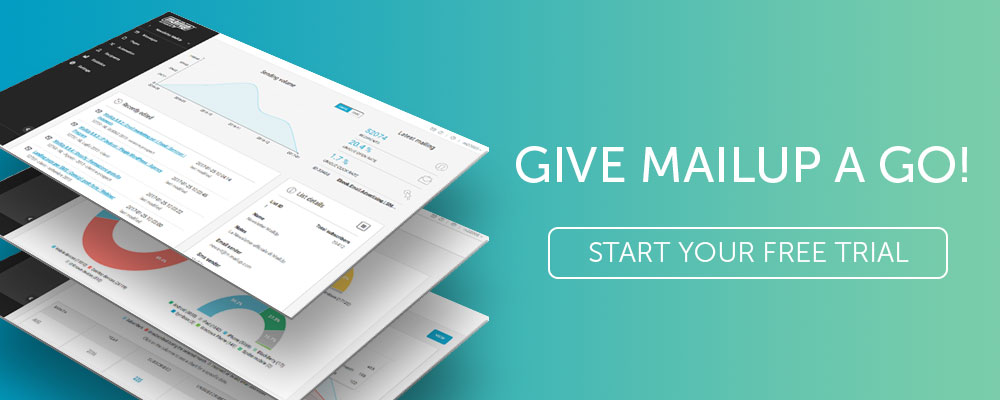So erstellen Sie einen Onboarding-Prozessfluss für den E-Mail-Kanal
Veröffentlicht: 2019-02-19In diesem Artikel
Wir erklären Ihnen Schritt für Schritt, wie Sie Formulare, Seiten und E-Mails erstellen, um die Abonnements neuer Empfänger für Ihre Datenbank zu verwalten, sie willkommen zu heißen und auf dem Weg zur Konvertierung zu versenden.
Letzte Woche haben wir einen brandneuen Bereich der MailUp-Plattform vorgestellt : Database Building , einen einzigen Bereich, den Unternehmen nutzen können, um alle notwendigen Aktivitäten im Zusammenhang mit der Fütterung und Verwaltung ihrer Abonnementdatenbanken zu entwickeln .
Heute werden wir uns einige weitere praktische Details ansehen, die einige grundlegende Operationen veranschaulichen, die durch die Funktionen des Bereichs Database Building ermöglicht werden.
In diesem Beitrag werden wir auf den Moment der Zeichnungs- und Post-Abonnement konzentrieren, Ihnen Schritt für den neuen Kontakt-Abonnement in der Schaffung eines Onboarding Prozessablauf Schritt zu führen, das Abonnement Bestätigung, und zur Begrüßung ein (danken ihnen).
Um Ihnen zu helfen, das Gesamtbild zu sehen, sind hier die Abschnitte zum Erstellen von Datenbanken , die wir heute verwenden werden; wir haben sie mit einer Flagge gekennzeichnet (die ausgeschlossenen werden in einem unserer nächsten Artikel untersucht):
- Abonnements
- Abmeldungen
- Einstellungscenter
- Sehen und fühlen
- Startseiten
PS Wenn Sie die Plattform noch nicht verwendet haben, können Sie eine kostenlose 30-Tage-Testversion anfordern . Sie können alle unten besprochenen Dinge tun.
Schritt 1 | Erstellung des Abo-Formulars
Betreten Sie die Plattform und greifen Sie über das Seitenmenü auf den Bereich Datenbankaufbau zu . Klicken Sie auf Abonnements : Dies ist der funktionale Kern der Onboarding-Aktivitäten.
Wählen Sie unter den verschiedenen Optionen Abonnementformulare , mit denen wir ein Formular erstellen, das wir in unsere Website einfügen (oder wo Sie es für angemessen halten), damit Benutzer und Besucher unsere Datenbank abonnieren können.
Wenn Sie auf Neues Formular klicken, werden verschiedene Auswahlmöglichkeiten angezeigt:
- Drag & Drop-Editor
- HTML-Editor
- Pop-up-Anmeldeformular
Der einfachste, schnellste und effektivste Weg? Verwenden des Drag & Drop-Editors . Folgen wir also diesem Weg.
Inhalt
Als erstes müssen Sie den Inhalt des Formulars definieren , dh was wir dem Benutzer mitteilen möchten und welche Informationen wir von ihm anfordern möchten.
Ziehen Sie dazu einfach Inhaltsbausteine in das Formular . Wenn Sie es verwenden, werden Sie feststellen, wie einfach es ist.
Für unser Beispiel haben wir folgende Module gewählt:
- 1 Titelmodul
- 1 Beschreibung Modul
- 1 Feldmodul
- 1 E-Mail- Modul
- 1 Funktastenmodul
- 1 Datenschutzmodul
- 1 Tastenmodul
Hier ist das Ergebnis:
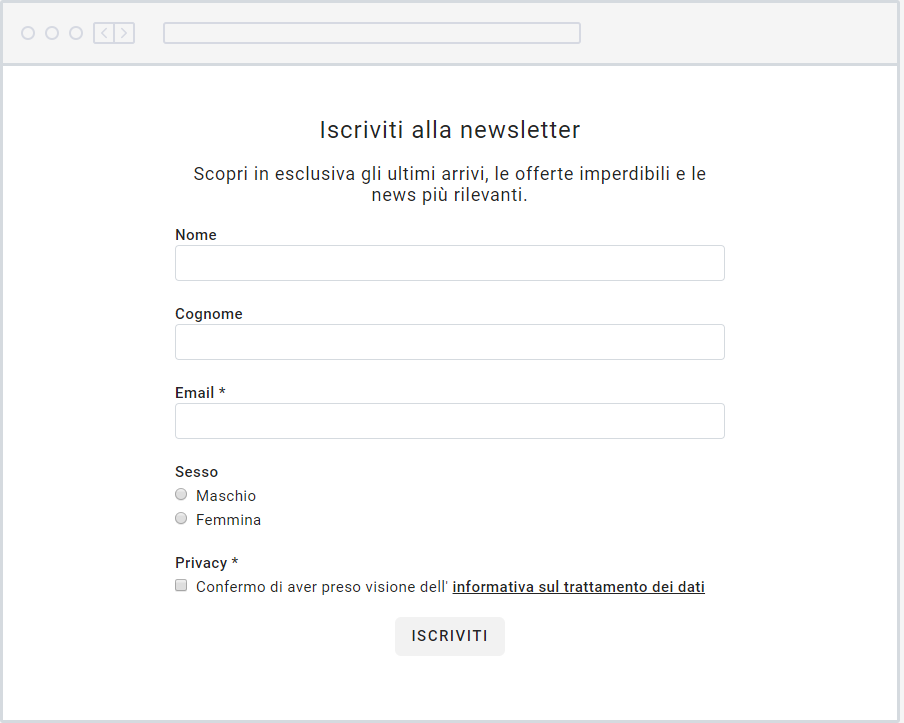
Inhaltlich ist das Formular fertig. Speichern Sie und sehen Sie sich dann die Vorschau an:
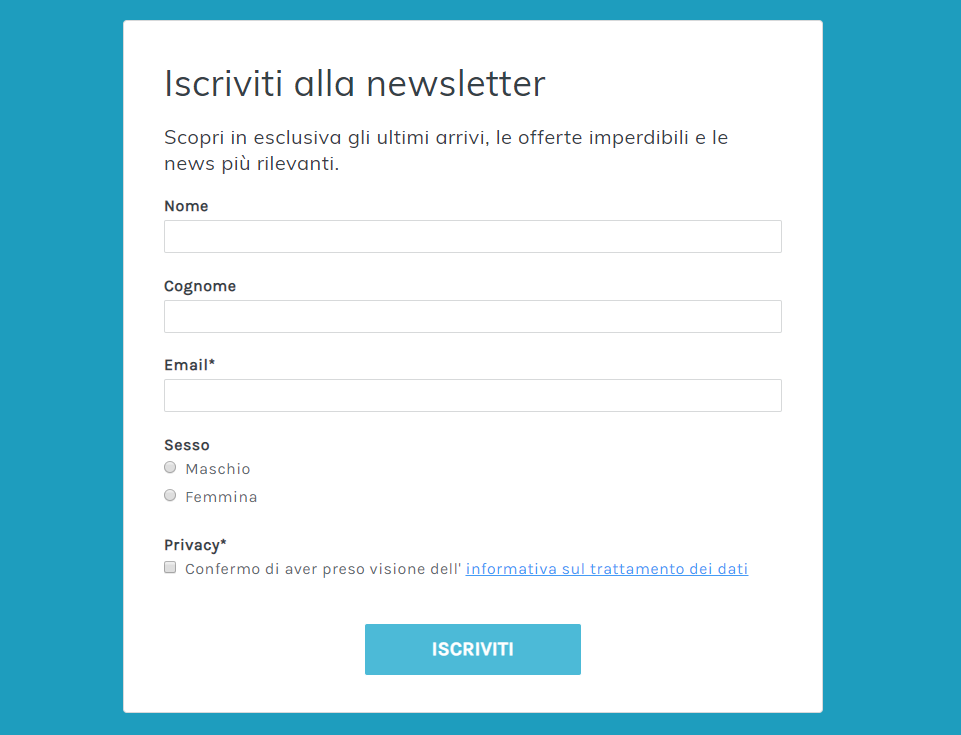
Es fehlt stilistisch ein bisschen, oder? Lassen Sie uns also das Layout fertigstellen und jeden Aspekt personalisieren.
Stil
Wechseln Sie Abschnitte und geben Sie den Abschnitt Look & Feel ein. Hier können wir:
- Fügen Sie das Logo , den Markennamen und die Unternehmenswebsite ein
- Wählen Sie eine Schriftart aus oder importieren Sie die Schriftart, die wir für unsere Website (und für alle Kommunikationen im Allgemeinen) verwenden.
- Legen Sie Dicke , Fettdruck und Textgröße fest
- Wählen Sie die Farbe der verschiedenen Absätze, des Hintergrunds, der Schaltflächen und der sozialen Symbole
Versuchen wir also, das neu erstellte Formular zu personalisieren:
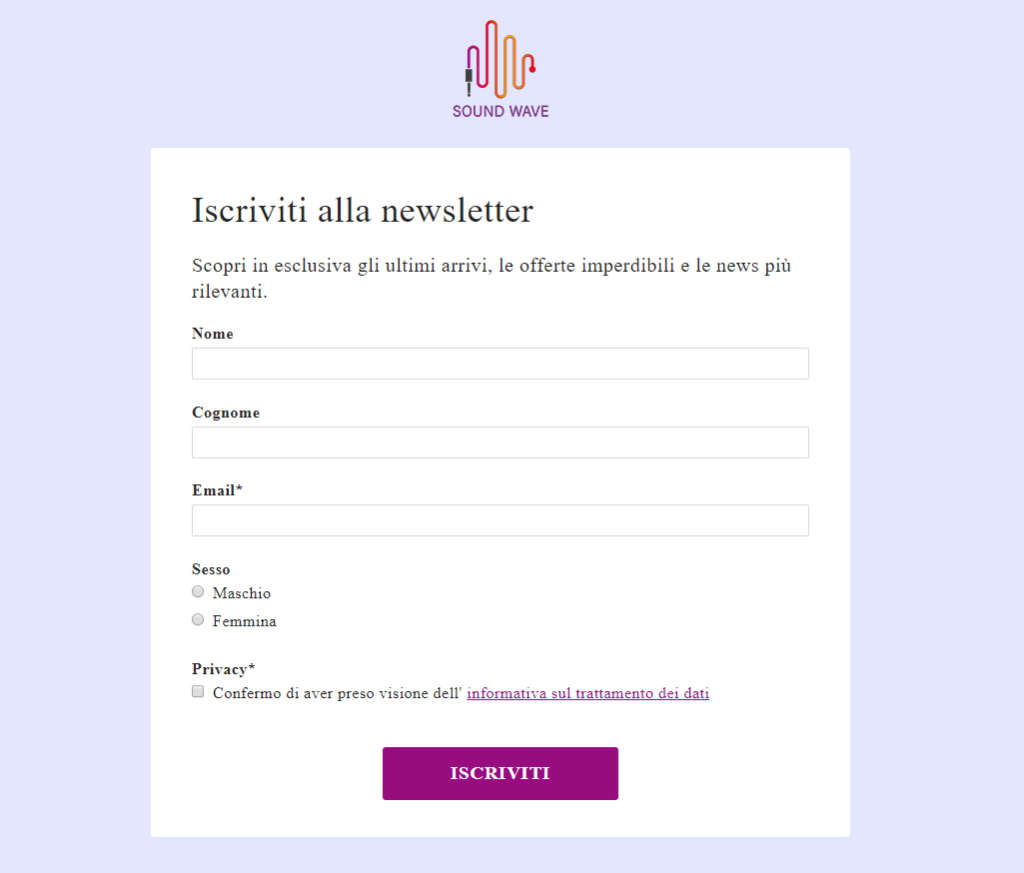
Eine Warnung: Denken Sie nach dem Hochladen Ihres Logos daran, das Kontrollkästchen Auch auf Abonnement- und Profilaktualisierungsformulare anwenden zu aktivieren , wie in der Abbildung unten gezeigt.
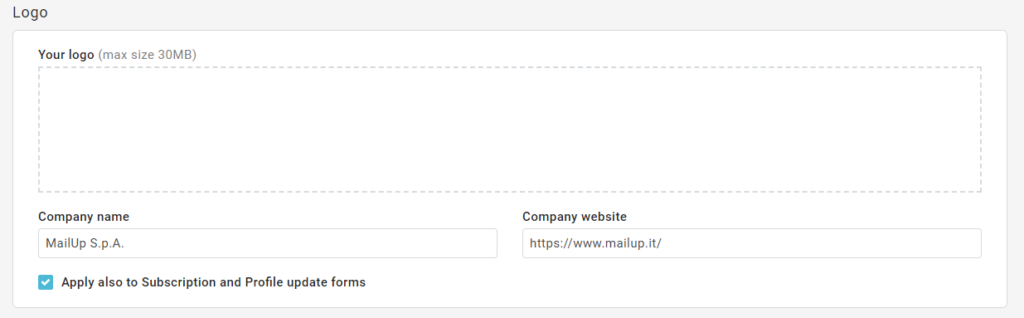
Wie Sie vielleicht schon erraten haben, ist der Abschnitt Look & Feel eine Art Kontrollfeld, mit dem Sie jedes Detail Ihrer Seiten verfeinern und definieren können. Neben Abo-Formularen können Sie mit Look & Feel personalisieren:
- Seite nach dem Abonnement
- Abmeldeseite
- Seite nach der Abmeldung
- Profilerstellungsformular
- Post-Profiling-Seite
- Einstellungscenter
- Landingpage.
Schritt 2 | Erstellung der Nach-Abo-Seite ️
Mit dem Anmeldeformular kommen wir nun zum zweiten Schritt: der Erstellung einer Nach-Abo-Seite, auf der Sie den neuen Kontakt über seine erfolgreiche Anmeldung benachrichtigen können. Hier können Sie zwei Wege gehen:
- Erstellen Sie eine Seite nach dem Abonnement
- Ersetzen Sie die Seite nach dem Abonnement durch eine personalisierte Zielseite .
Die erste ist die einfachste, aber die zweite – obwohl sie alles andere als komplex ist – ist zweifellos die empfehlenswerteste .
Wieso den? Denn dieser Touchpoint nach der Anmeldung kann auch für Kommunikations- und Marketingzwecke genutzt werden. Mit einer Landingpage können Sie über eine einfache Abonnementbestätigung hinausgehen und Inhalte und jede andere Art von Nachricht hinzufügen. Einige Beispiele?

- Produktvorschläge
- Neueste Blogbeiträge
- Einladung, die Website zu konsultieren
- Gutscheine und Rabatte für den ersten Einkauf.
Dies sind nur einige Beispiele: Jede Marke wird wissen, wie sie am besten erkennt, was am nützlichsten ist.
Sehen wir uns nun an, wie Sie diese Zielseite erstellen, personalisieren und die Seite nach dem Abonnement durch sie ersetzen.
Klicken Sie auf die Zielseiten Abschnitt in Datenbank - Gebäude, wählen Sie dann auf Neue Zielseite , und wählen Sie eine der vorgeschlagenen Vorlagen: sie durch objektive und Art des Unternehmens differenzierte Zielseite Strukturen bieten, die jeweils eine personalisierbare im Detail.
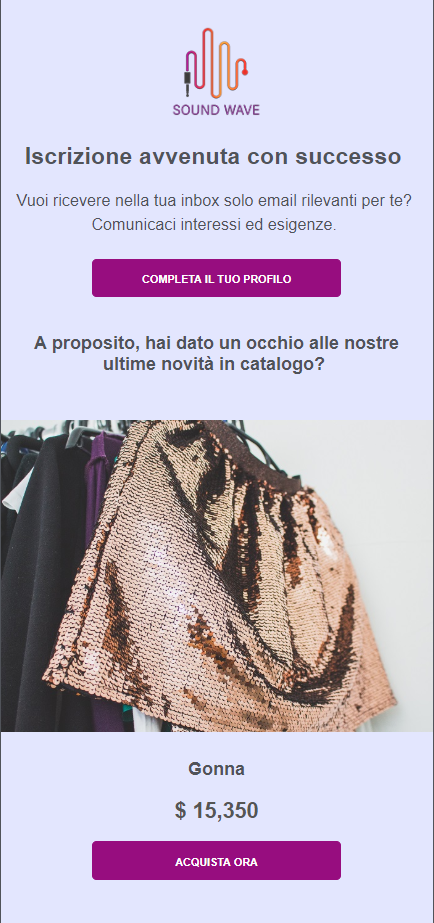
Nach der Erstellung gibt es einen letzten Schritt: Legen Sie die Zielseite als Post-Abonnement-Seite fest. Gehen Sie dazu zurück zum Abschnitt Abonnements > Abonnementformular > Seite nach dem Abonnement . Die Option Standardseite durch eine Zielseite ersetzen befindet sich ganz unten.
Hier können Sie die Szenarien auswählen, in denen Sie die neu erstellte Zielseite anzeigen möchten.
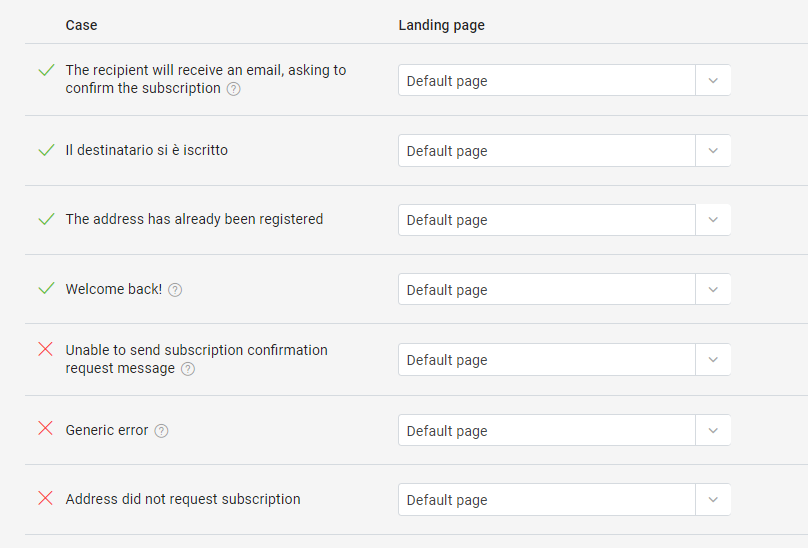
Schritt 3 | Erstellung der Willkommens-E-Mail ️
Wir haben den letzten notwendigen Schritt des Onboarding-Prozesses für neue Empfänger erreicht: die Willkommens-E-Mail, die erste Visitenkarte, die wir an diejenigen senden, die wenig oder nichts über uns wissen.
Die Willkommens-E-Mail ist also eine Frage der guten Manieren, der Netiquette , aber auch der Strategie , wie einige Daten verraten:
- 74,4% der Verbraucher erwarten eine Willkommens-E-Mail, wenn sie eine Website oder einen Dienst abonnieren
- Diejenigen, die mindestens eine der Willkommens-E-Mails lesen, werden in den folgenden 180 Tagen über 40% der Nachrichten lesen, die die Marke versendet (Return Path)
- Willkommens-E-Mails garantieren 320 % mehr Umsatz pro E-Mail (Umsatz pro Nachricht) im Vergleich zu anderen Werbe-E-Mails
- Die durchschnittliche Öffnungsrate von Willkommens-E-Mails ist 50-86% höher als die von normalen Newslettern
Es gibt zwei Möglichkeiten, diesen Touchpoint zu verwalten:
- Erstellen Sie eine und nur eine Willkommens-E-Mail
- Erstelle eine Willkommensserie
Der einfachste Weg ️ Eine Willkommens-E-Mail
Um die Willkommens-E-Mail einzurichten, gehen Sie zu Database Building > Abonnements > Willkommens-E-Mail > Neue E-Mail . Es erscheint ein bekanntes Werkzeug: der Drag & Drop-Editor, mit dem Sie in wenigen Schritten Ihre E-Mail erstellen können.
In Anlehnung an die Farben und den Stil der oben erstellten Seiten erstellen wir eine E-Mail, die neben dem Dank an die neu Abonnenten noch weitere Informationen und einen Rabatt auf ihren ersten Einkauf bietet. Wie bereits erwähnt, liegt dies daran, dass Willkommens-E-Mails sehr hohe Öffnungsraten aufweisen und sich daher als Kontaktmoment positionieren, den Sie nutzen können, um den Kontakt zu Ihrem Marketingziel zu führen.
Hier ist die von uns erstellte Willkommens-E-Mail:
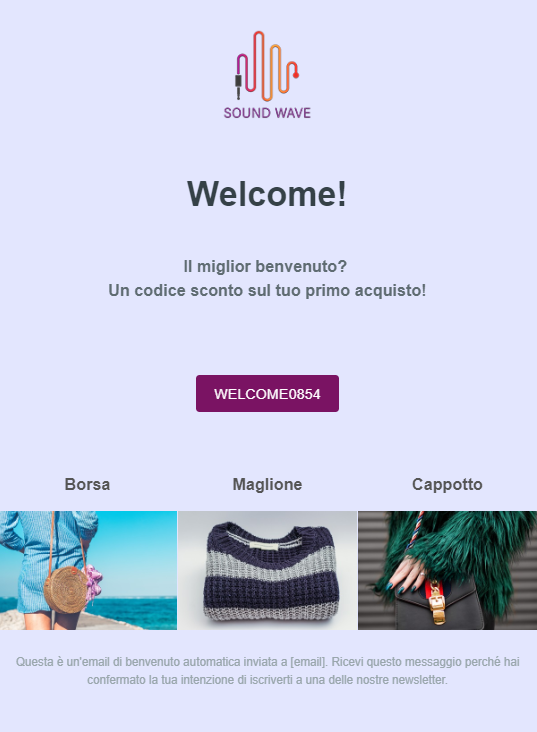
Die leistungsstärkste Route ️ Die Willkommensserie
Wie können Sie eine strukturiertere Strategie entwickeln? Mit einer Willkommensserie: ein Workflow , der im Laufe der Zeit einen Strom separater E-Mails definiert und initiiert. Schauen wir uns ein Beispiel für eine Willkommensserie an, die auf den E-Commerce angewendet wird (um bei unserem Beispiel zu bleiben):
Ausgelöste Nachricht #1
Zeit ab Abonnement: Sofort (oder innerhalb von 24 Stunden)
E-Mail-Inhalt: Danken Sie dem Benutzer für das Abonnieren und präsentieren Sie die wichtigsten Produktkategorien/Bestseller
Ausgelöste Nachricht #2
Zeit ab Abonnement: Drei Tage
E-Mail-Inhalt: Kleiner Willkommensrabatt als Anreiz für den ersten Kauf
Ausgelöste Nachricht #3 – Version A
Zeit ab Abonnement: Eine Woche
Auslösende Aktion: Es wurde noch kein Kauf getätigt
E-Mail-Inhalt: Etwas höherer Willkommensrabatt für sofortige Conversion
Ausgelöste Nachricht #3 – Version B
Zeit ab Abonnement: Eine Woche
Auslösende Aktion: Der Benutzer hat einen Kauf getätigt
E-Mail-Inhalt: Einladung, die Erfahrung mit Freunden zu teilen, und bietet einen weiteren Rabatt auf ihren ersten Einkauf
Es ist nicht schwer, die Serie einzurichten: Gehen Sie zu Database Building > Abonnements > Willkommens-E-Mail . Anstatt wie zuvor Neue E-Mail auszuwählen, wählen Sie unten auf der Seite die Option Willkommensserie erstellen .
So erstellen Sie eine effektive Willkommensserie
Zusammenfassend
Wie wir Ihnen in diesem Beitrag gezeigt haben, können Sie ab heute alle Vorgänge im Zusammenhang mit der Erstellung einer Datenbank einfacher und sofort verwalten.
Der Bereich Datenbankaufbau der MailUp-Plattform ist hier, um Ihnen zu helfen: ein einzelner, großer, funktionaler Bereich, in dem Sie die Liste der Empfänger Ihrer Newsletter und E-Mail-Kampagnen eingeben , verwalten und pflegen können .
Wenn Sie MailUp noch nicht ausprobiert haben , können Sie dies noch heute tun, indem Sie eine kostenlose 30-Tage-Testversion der Plattform anfordern . Sie werden entdecken, wie einfach und effektiv E-Mail-Marketing ist.